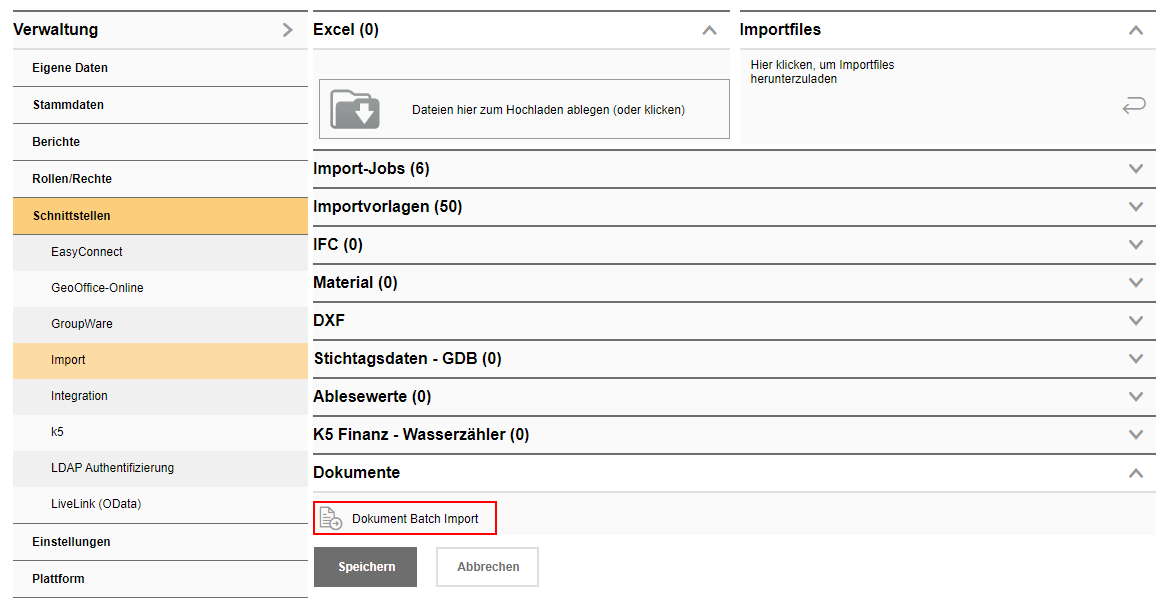Dokumente Batch Import
Wenn Sie ins VertiGIS FM viele Dokumente importieren möchten, bietet sich die Möglichekit eines Batch-Importes an. Damit dies funktioniert, müssen Sie zunächst ein paar Vorbereitungen treffen.
Verwenden Sie für den Import von Dokumenten die mitgelieferte Importliste unter ...\ImportFiles\Dokumente\02_Dokumente.xls In der Excel-Liste befüllen Sie die entsprechenden Felder wie angegeben, wobei die MaintenableObject-ImportID die ImportID Ihres Objekts ist, an welches Sie das Dokument anhängen möchten.
Die Importliste lesen Sie ein, wie im Abschnitt Excel erläutert. |
Öffnen Sie Datei \GeoMan.Module\module.config.services.xaml auf Ihrem Server, auf dem VertiGIS FM installiert ist. Suchen Sie den Abschnitt <Setting Name="DocumentImportFolder Value= /> Bei Value tragen Sie den Basipfad ein, wo Ihre Dokumente abgelegt sind. Speichern Sie die Datei ab und starten Sie den Anwendungspool neu, damit die Änderungen wirksam werden. Beachten Sie, dass der Ordner, in dem die Dokumente liegen vom Anwendungsserver aus erreichbar sein und der AppPool-Benutzer Zugriffsrechte auf diesen Ordner haben muss.
Jetzt können Sie den Batch-Import starten:
Der Vorgang kann unter Umständen ein paar Minuten in Anspruch nehmen, je nachdem, wie viele Dokumente importiert werden sollen. |